|
Zgodność wtyczek
|
|
Nowa wersja Firefoksa to nowe funkcje, ale też niestety brak niektórych wtyczek. Rozszerzenia, które były kompatybilne z ostatnią wersją przeglądarki (3.0.11), nie zawsze będą działać z odsłoną 3.5. Możesz to sprawdzić podczas przesiadki. Informacje znajdziesz na stronie www.addons.mozilla.org/pl/firefox.com. Pod nazwą każdej wtyczki podano wersję Firefoksa, z którą poprawnie współpracuje dany dodatek. Jeżeli okaże się, że twoje ulubione rozszerzenie stało się nieprzydatne, pozostaje ci tylko sprawdzać, czy zostało zaktualizowane.
|
Obok nowych funkcji w przeglądarce Mozilli pojawiły się też nowości, których nie da się pokazać w warsztatach, a mają istotny wpływ na działanie programu. Jest to nowy silnik JavaScript (Trace Monkey), który podnosi wydajność Firefoksa, oraz odtwarzanie multimediów bez potrzeby używania wtyczek.
W nowym Firefoksie pojawił się obecny już w konkurencyjnych przeglądarkach tzw. tryb prywatny ułatwiający przeglądanie stron WWW bez zapisywania przez przeglądarkę śladów na komputerze. Warto także wspomnieć o zarządzaniu zakładkami – te opcje znają użytkownicy Opery. Od wersji 3.5 także w Fire-foksie możemy wygodnie przemieszczać aktywne karty na pasku zakładek czy przenosić strony do nowego okna programu. Pokażemy także, jak nowy Firefox potrafi wykryć miejsce pobytu użytkownika. Pozwala to wyświetlać informacje, pasujące do naszej lokalizacji. Wygodniej zarządza się historią, lepiej wykorzystuje pasek adresu oraz łatwiej odtwarza sesję.
Korzystanie z trybu prywatnego w Firefoksie
W trybie prywatnym przeglądarka nie zostawia śladów na dysku. Co prawda funkcje związane z ochroną prywatności były obecne już we wcześniejszych wersjach Firefoksa, ale obecność trybu prywatnego pozwala zablokować zapis historii odwiedzanych stron, wpisanych adresów, pobieranych plików czy cookies za pomocą jednego kliknięcia. Zresztą dotychczasowe funkcje związane z ochroną prywatności zniknęły z okna opcji, zastąpił je właśnie tryb prywatny.
1
W głównym oknie Firefoksa wybierz z menu Narzędzia polecenie Przejdź do trybu prywatnego. W wywołanym oknie potwierdź swoją decyzję, klikając Przejdź do trybu prywatnego. Warto także zaznaczyć pole obok polecenia: Nie wyświetlaj ponownie tego komunikatu.
Dzięki temu włączanie trybu stanie się łatwiejsze i szybsze.


2
Podczas wchodzenia w tryb prywatny
Firefox zapamięta aktywne (otwarte) zakładki wraz ze stronami WWW, aby po opuszczeniu trybu automatycznie je przywrócić. Od tej chwili przeglądarka pracuje w trybie prywatnym. Świadczy o tym komunikat na górnej belce programu (tryb prywatny).
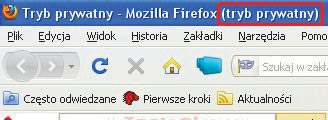
3
Aby opuścić tryb prywatny, z menu Narzędzia wybierz polecenie Opuść tryb prywatny. Firefox wróci do swojej normalnej pracy. Jeżeli w trakcie przechodzenia w tryb prywatny miałeś otwarte jakieś strony, zostaną one ponownie wyświetlone – tak jakby w ogóle nie były podejmowane żadne zadania.





 powiększ okładkę
Wybrane artykuły z PC Format 1/2022
powiększ okładkę
Wybrane artykuły z PC Format 1/2022
 powiększ płytę
powiększ płytę